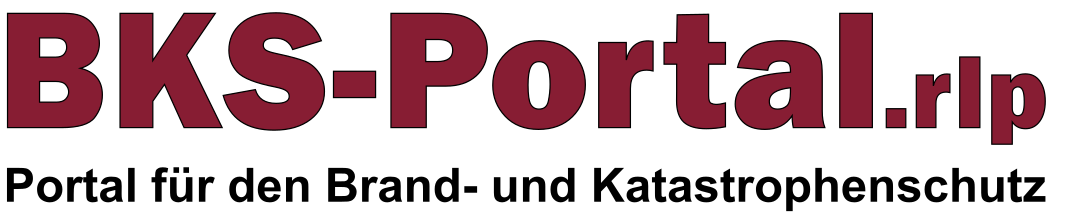Nutzerrollen vergeben und verwalten
Auf dieser Seite erfahren Sie, wie Sie Rollen an Nutzer vergeben und diese verwalten können.
| Inhaltsverzeichnis |
|---|
| - Rollenvergabe innerhalb des Kursbereichs |
| - Rollenvergabe innerhalb des Kurses |
Rollenvergabe innerhalb des Kursbereichs
Wichtig: Sie benötigen die Rolle Manager/in in dem jeweiligen Kursbereich, um Rollen innerhalb des Kursbereichs vergeben und ändern zu können. Ansonsten ist das nicht möglich.
Rollen, die Sie innerhalb eines Kursbereichs vergeben können, sind "Manager/in" und "Kursersteller/in".
Um diese Rollen vergeben zu können, navigieren Sie als erstes in Ihren gewünschten Kursbereich. Dort finden Sie dann den Link "Mehr". Es öffnet sich eine Drop-Down Auswahl. Klicken Sie auf "Rechte".
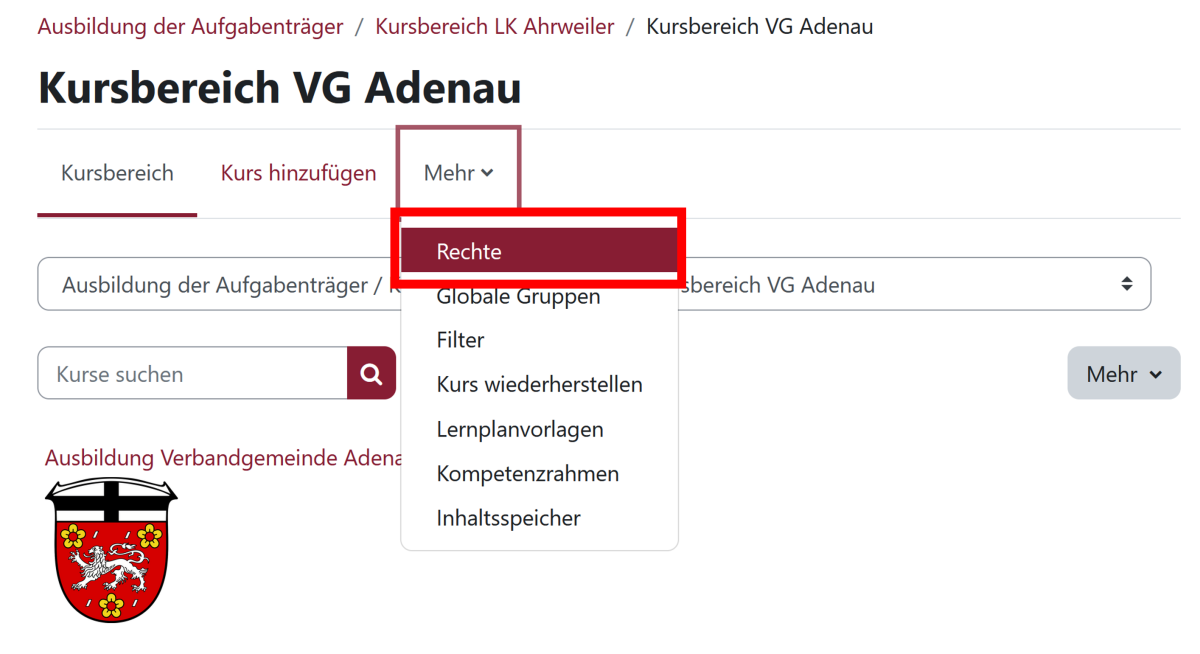
Wählen Sie dann im Menü "Rechte" den Punkt "Rollen zuweisen" aus.
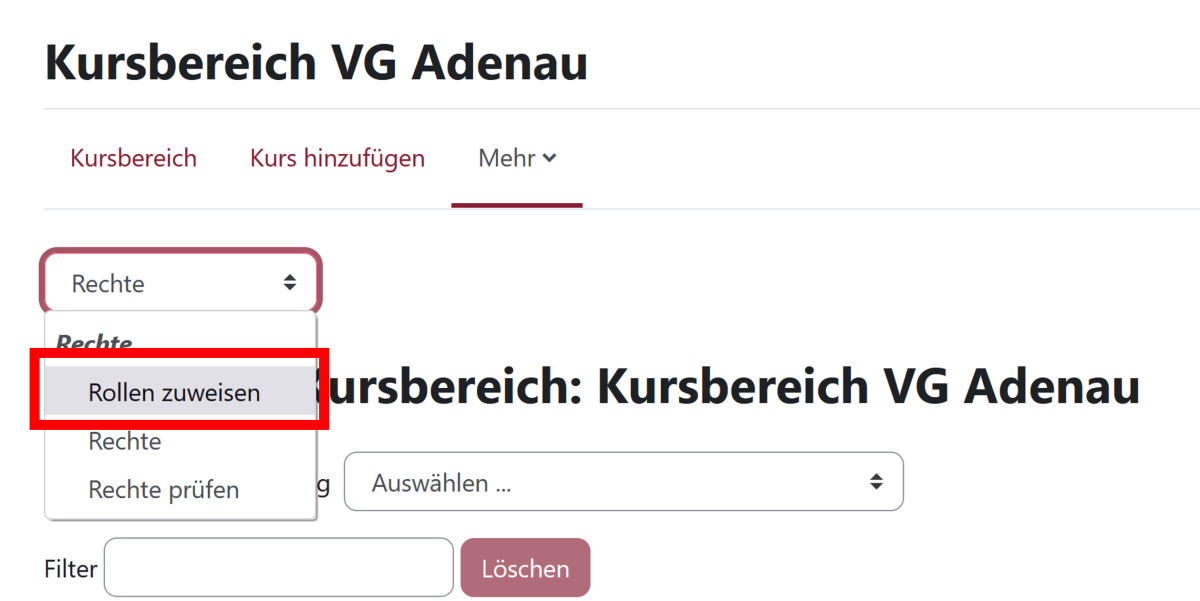
Sie gelangen auf die Übersichtsseite der Rollen. Nun können Sie neue Nutzer/innen den Rollen Manager/in oder Kursersteller/in in Ihrem Kursbereich zuweisen oder Personen die Rollen entziehen. Des weiteren werden Ihnen alle Nutzer/innen angezeigt, die die jeweilige Rolle in Ihrem Kursbereich innehaben.
Um nun neue Nutzer/innen einer Rolle zuzuweisen, klicken Sie auf die jeweilige Rolle. Im Folgenden wird die Rollenzuweisung am Beispiel der Rolle Kursersteller/in erklärt. Für die Rolle Manager/in ist der Vorgang identisch.
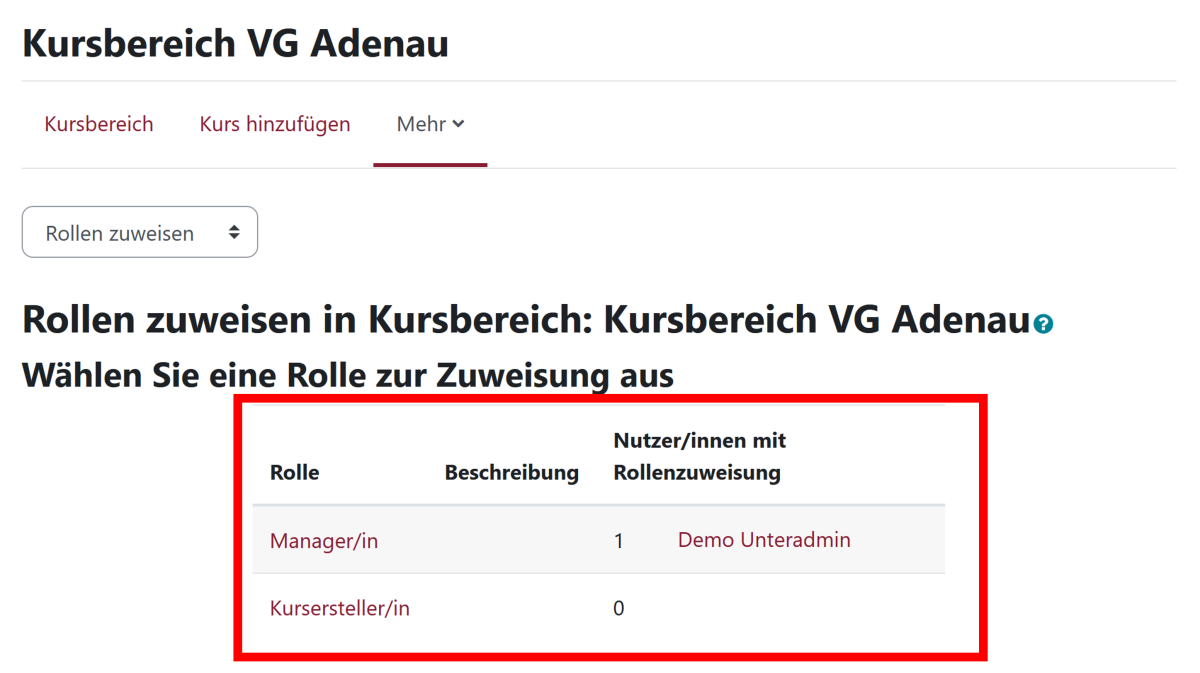
Nun können Sie neue Nutzer/innen den Rollen Manager/in oder Kursersteller/in in Ihrem Kursbereich zuweisen oder Personen die Rollen entziehen. Des weiteren werden Ihnen alle Nutzer/innen angezeigt, die die jeweilige Rolle in Ihrem Kursbereich innehaben.
Um nun neue Nutzer/innen einer Rolle zuzuweisen, klicken Sie auf die jeweilige Rolle. Im Folgenden wird die Rollenzuweisung am Beispiel der Rolle Kursersteller/in erklärt. Für die Rolle Manager/in ist der Vorgang identisch.
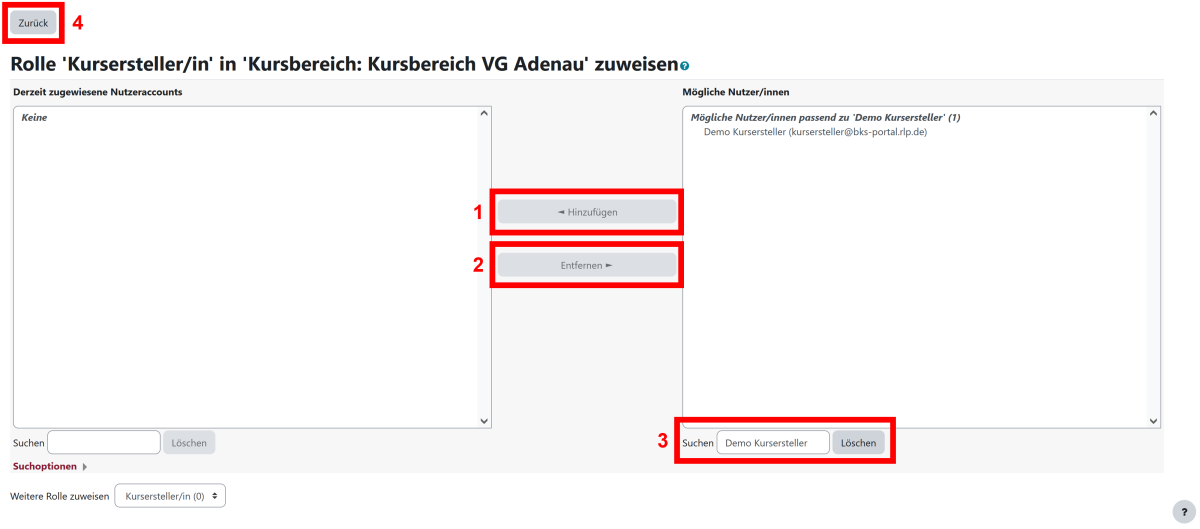
Auf der linken Seite werden Nutzer/innen angezeigt, die bereits die gewünschte Rolle innehaben und auf der rechten Seite finden Sie alle möglichen Nutzer/innen, denen Sie die Rolle nun zuweisen können. Über die Suche (3) können Sie nach bestimmten Nutzer/innen suchen. In diesem Beispiel soll Demo Kursersteller der Rolle Kursersteller/in zugewiesen werden. Klicken Sie zuerst auf den gewünschten Nutzer/in und anschließend auf den Button "Hinzufügen" (1). Sie finden den Nutzer Demo Kursersteller anschließend auf der linken Seite.
Hinweis: Möchten Sie Nutzer/innen die Rolle Kursersteller/in entziehen, klicken Sie erst auf den jeweiligen Nutzer/in auf der linken Seite und klicken Sie dann anschließend auf den Button "Entfernen" (2).
Möchten Sie nun zur Rollenübersicht zurückkehren, klicken Sie auf den Link "Zurück" (4).
Sie finden nun den Nutzer Demo Teilnehmer 1 in der Liste der Kursersteller/innen des Kursbereichs.
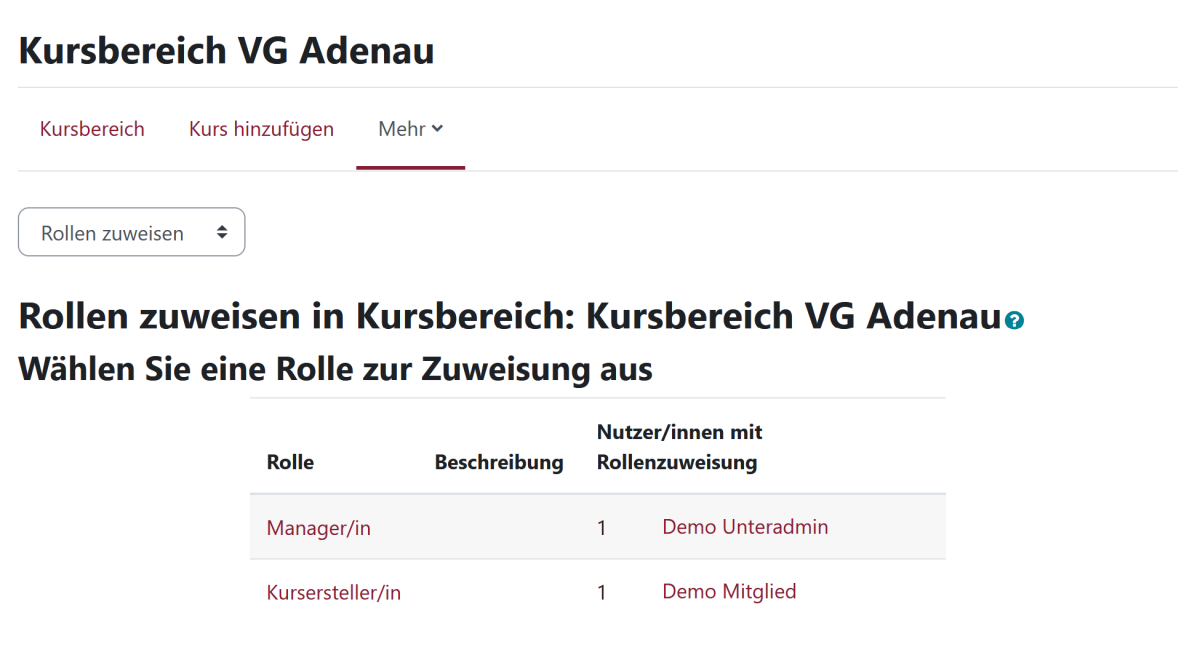
Rollenvergabe innerhalb des Kurses
Um Rollen innerhalb eines Kurses verbenen und verwalten zu können, benötigen Sie eine der folgenden Rollen:
- Manager/in
- Trainer/in
Die Verwaltung der Rollen finden Sie unter dem Menüpunkt "Teilnehmer/innen".
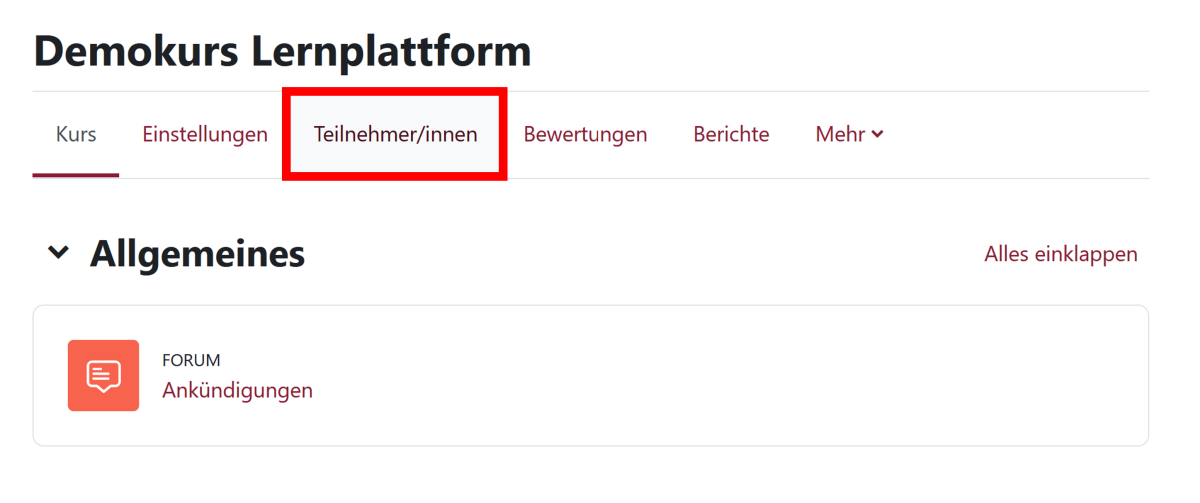
Dort sind alle Nutzer/innen innerhalb des Kurses in alphabetischer Reihenfolge aufgelistet. In der Tabellenspalte "Rollen" werden die aktuellen Rollen der einzelnen Nutzer/innen angezeigt.
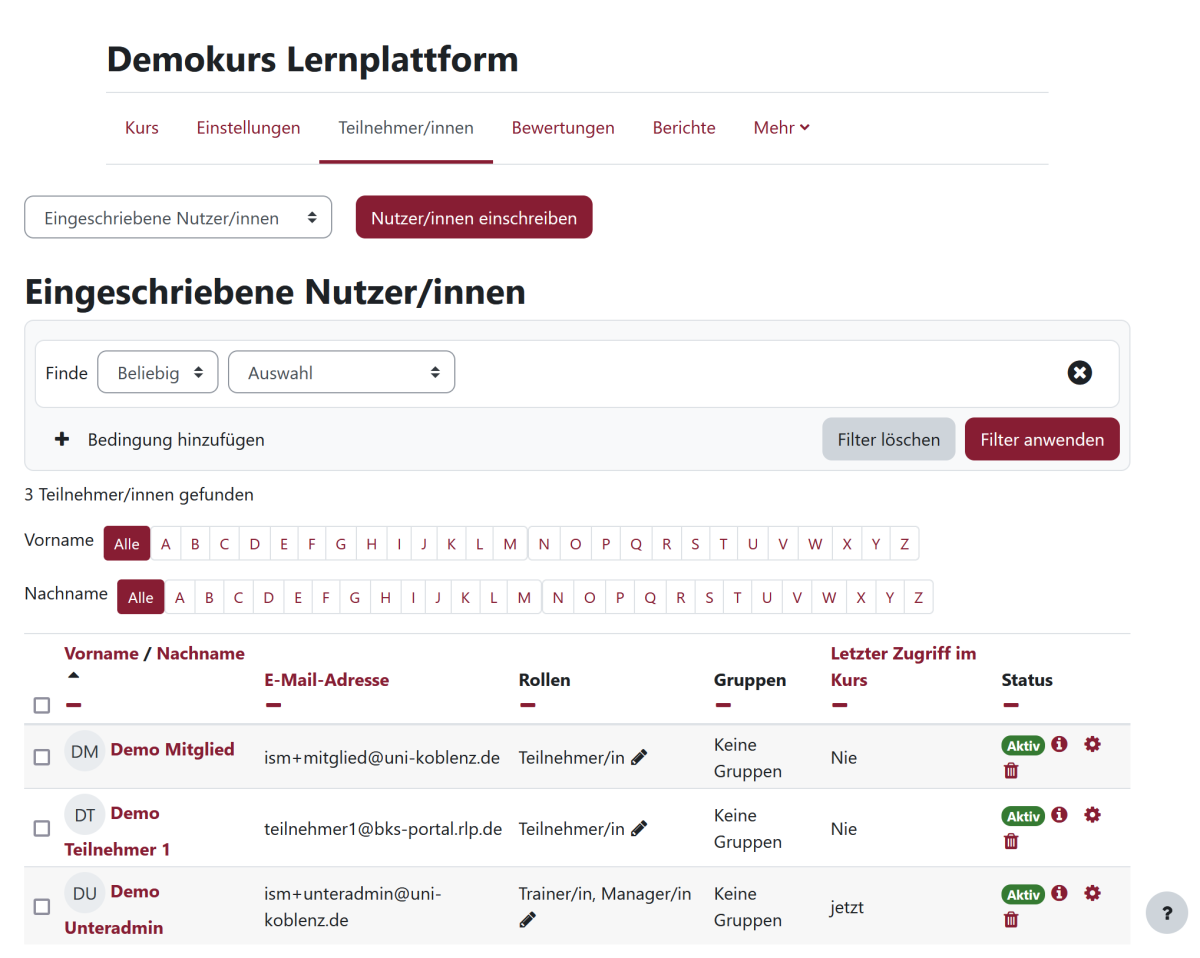
Hinter den Rollen finden Sie jeweils ein Stiftsymbol. Durch Klick auf das Stiftsymbol können Sie neue Rollen vergeben oder die bestehenden Rollen abändern.
Im Folgenden wird am Beispiel von Demo Teilnehmer 1 erklärt, wie einem Nutzer/in eine Rolle entzogen und eine neue Rolle hinzugefügt werden kann.
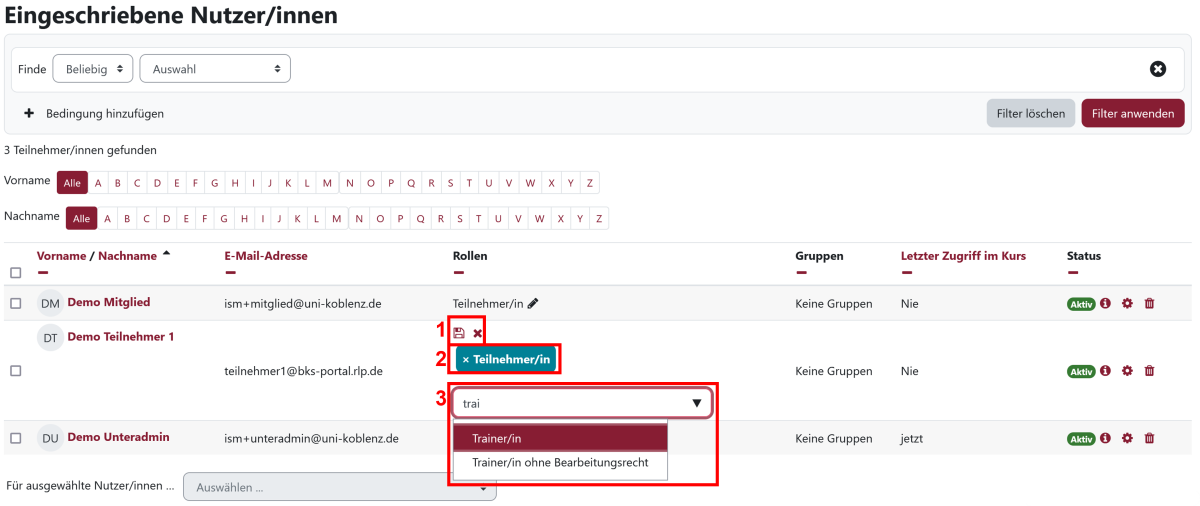
Um Demo Teilnehmer 1 die Rolle "Teilnehmer/in" zu entziehen, müssen Sie auf das Feld mit der Rolle Teilnehmer/in (2) klicken. Um eine neue Rolle hinzufügen zu können, müssen Sie auf das leere Feld mit dem kleinen Dreieck klicken. Dort können Sie dann eine neue Rolle auswählen (3). Die Rollen, die Ihnen zur Auswahl angezeigt werden, hängen von Ihrer Rolle im Kurs ab.
Im Anschluss müssen Sie die Änderungen durch Klick auf das Disketten Symbol (1) speichern. Ansonsten gehen alle neuen Änderungen an den Rollen verloren.
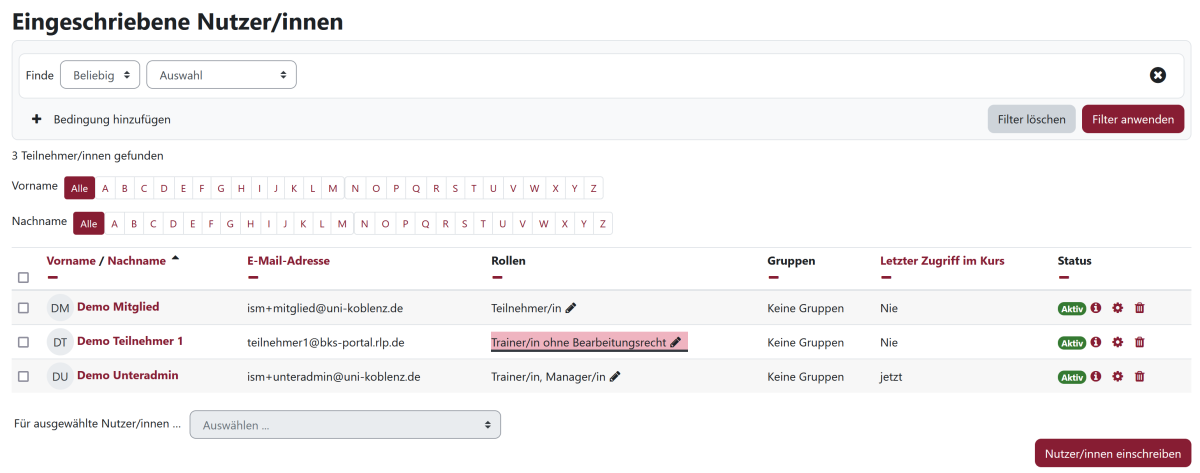
Nun hat Demo Teilnehmer 1 die Rolle "Trainer/in ohne Bearbeitungsrecht".
Hier eine Übersicht welche Rollen Sie mit den jeweiligen Rollen vergeben können:
| Rolle | Rollen, die vergeben werden können |
|---|---|
| Manager/in |
|
| Trainer/in |
|